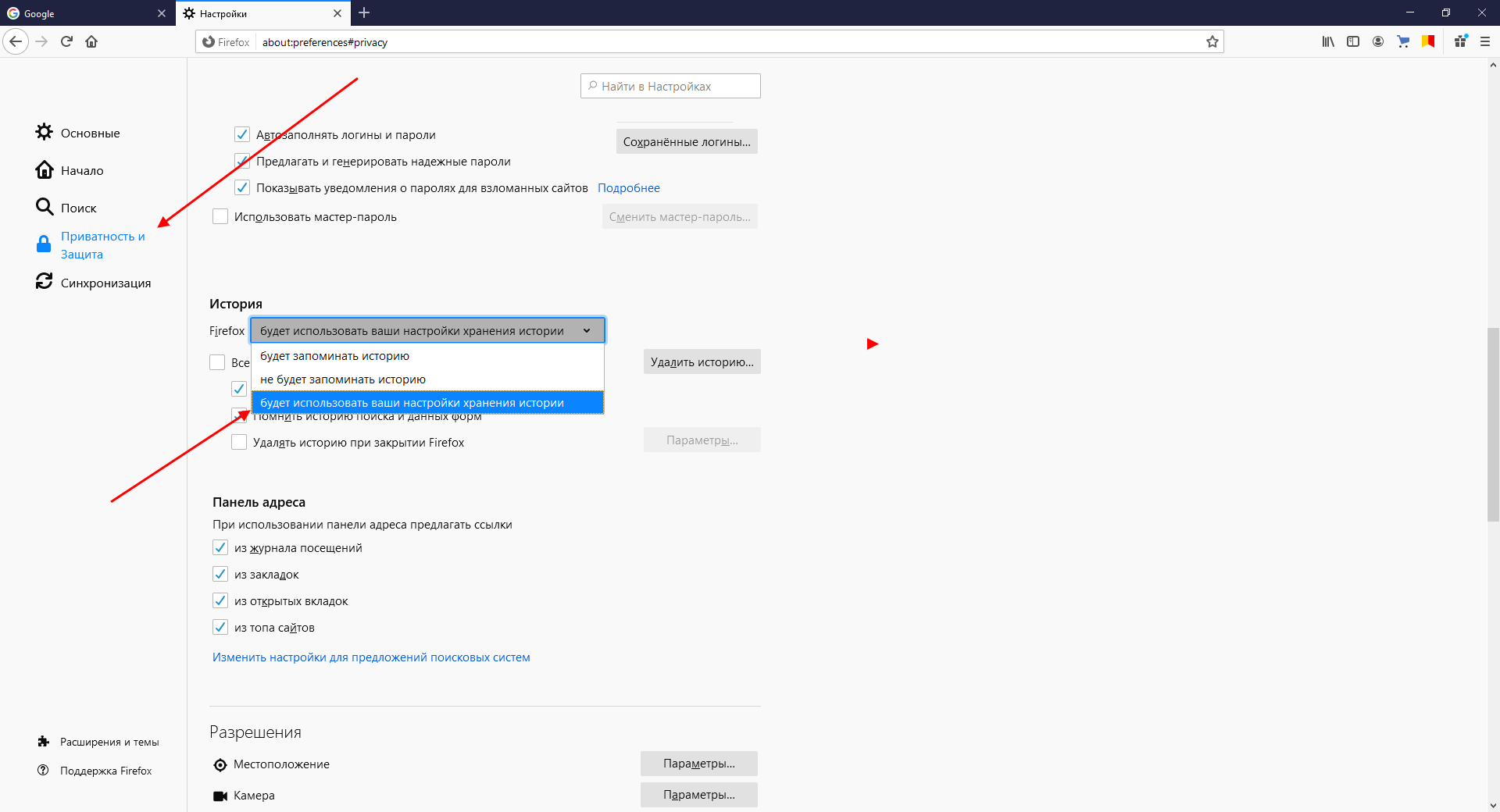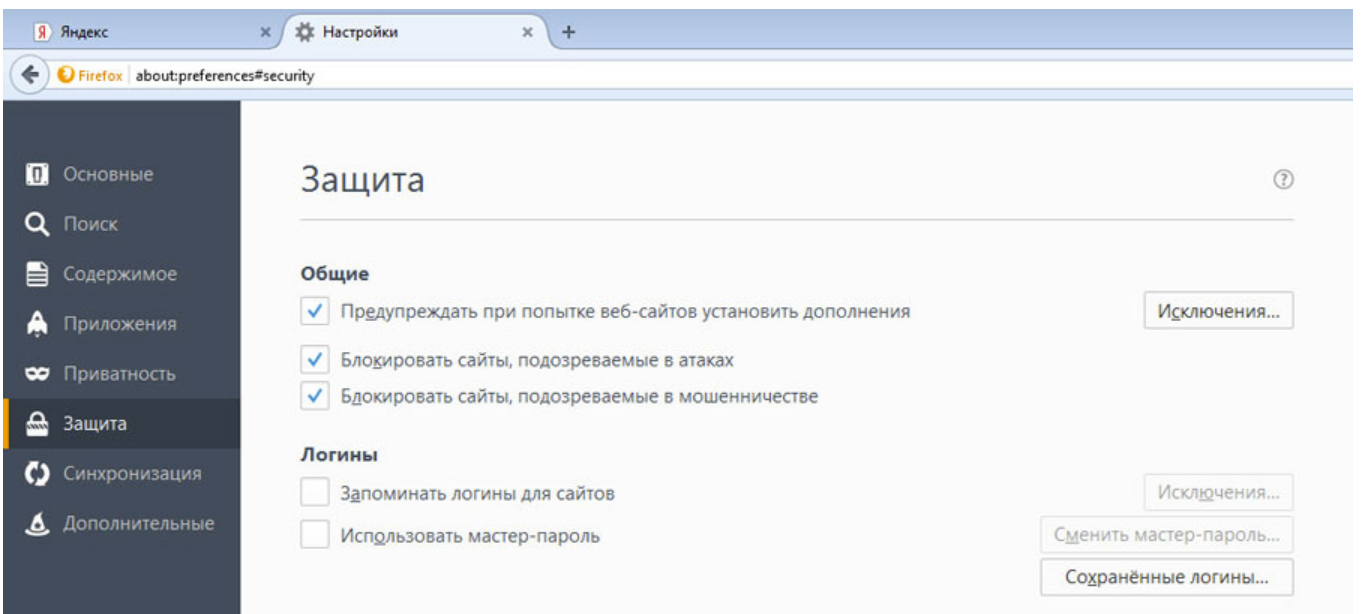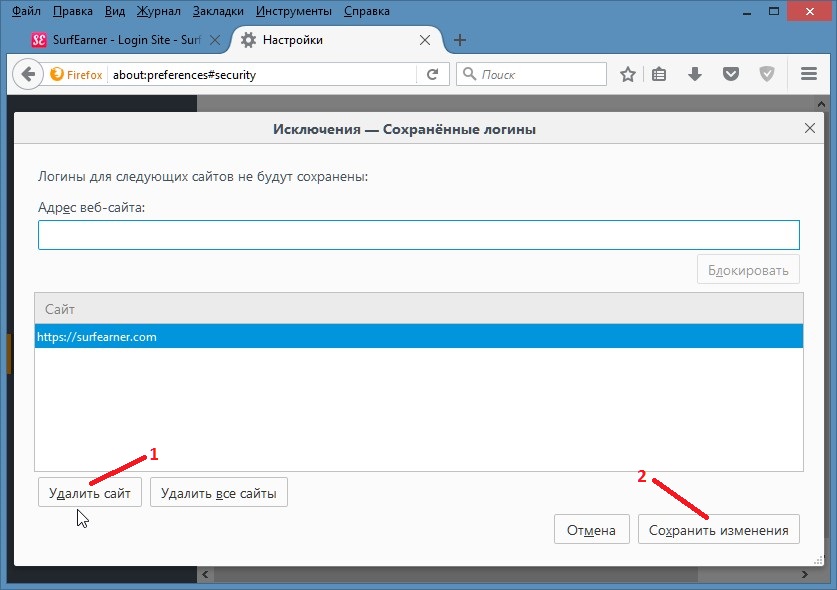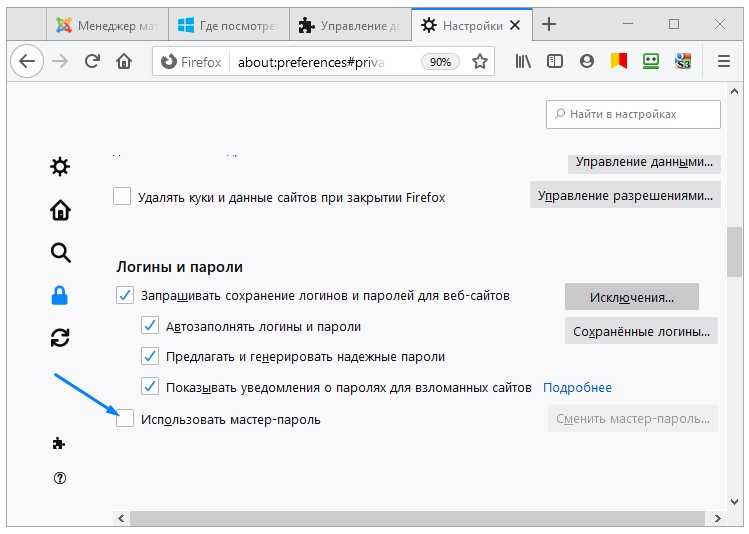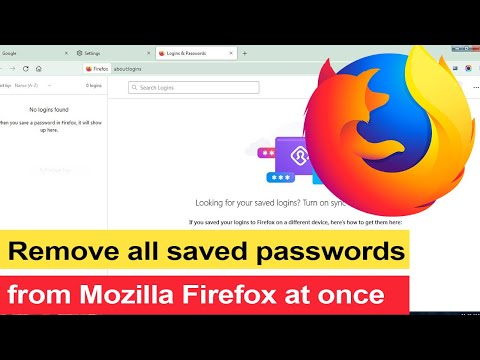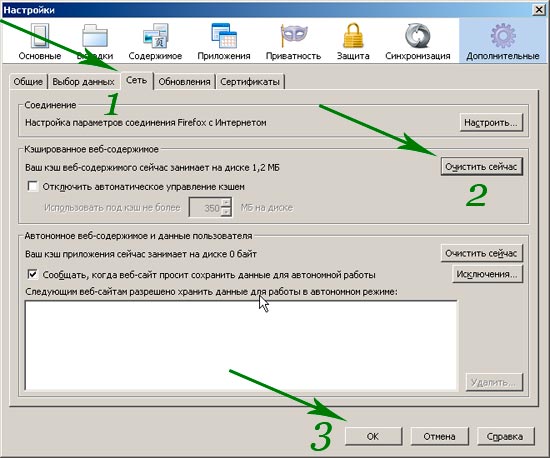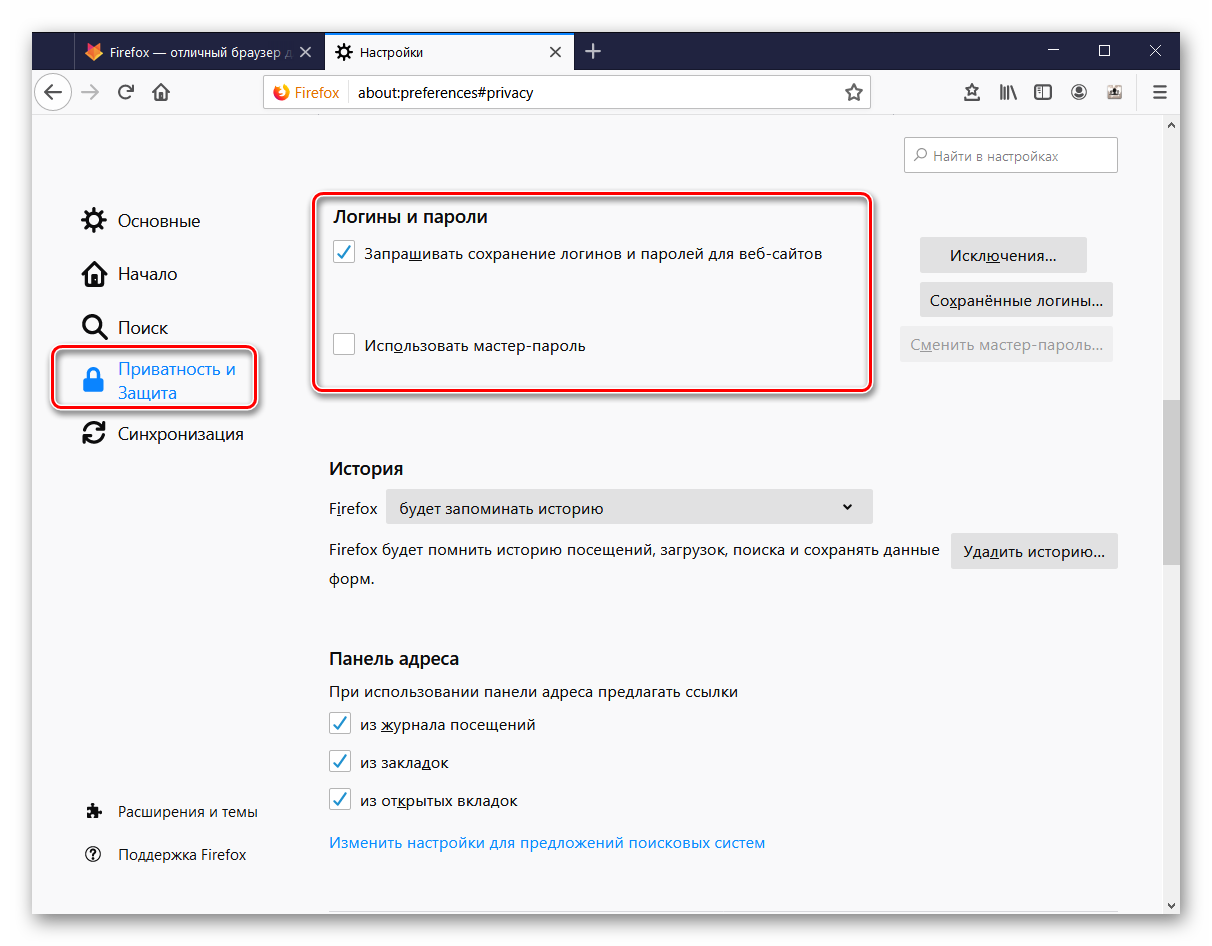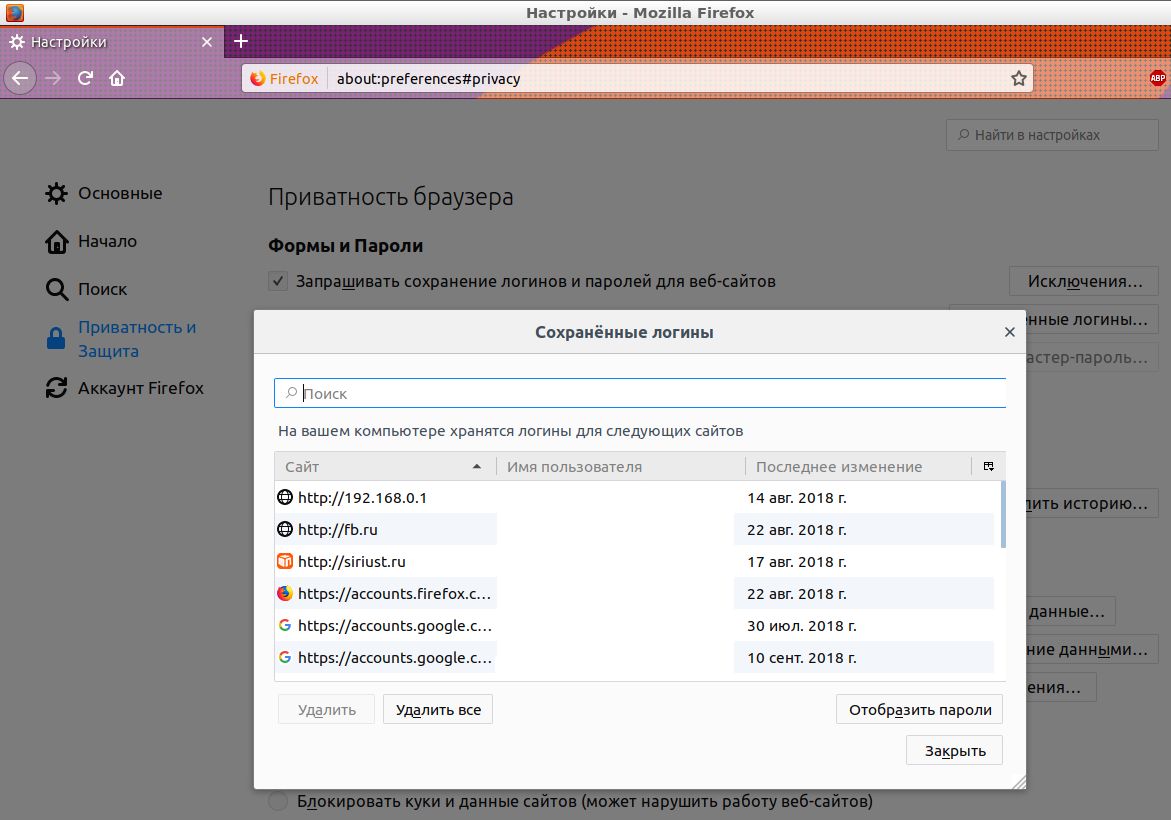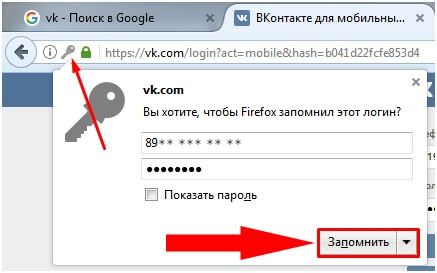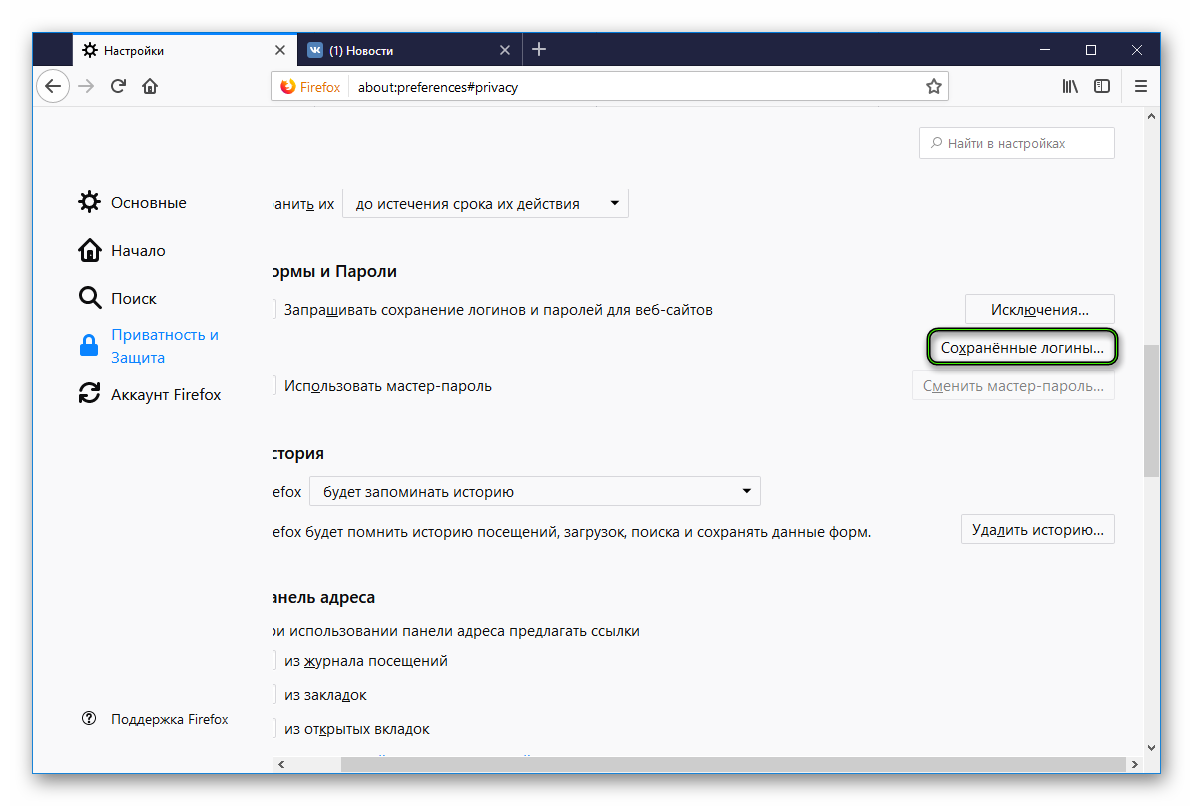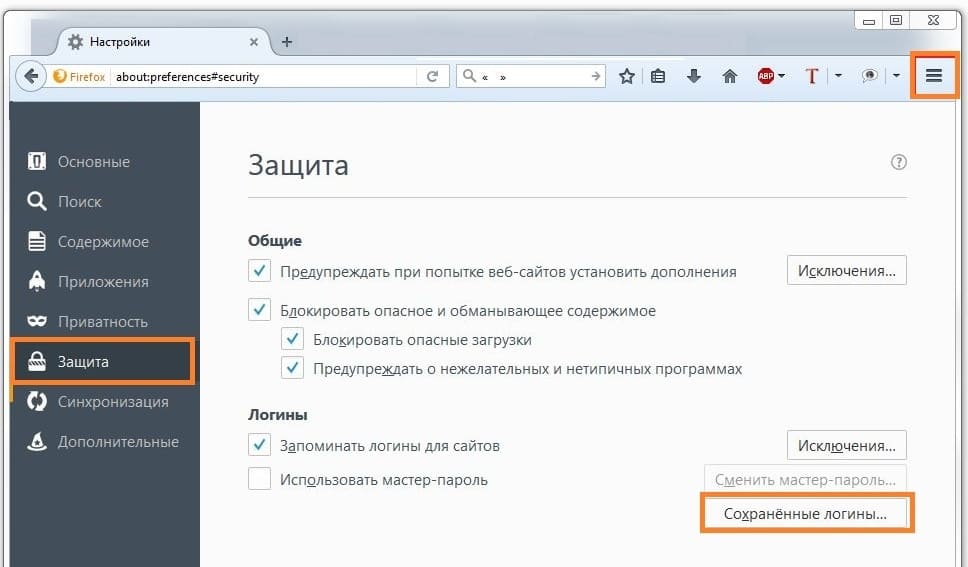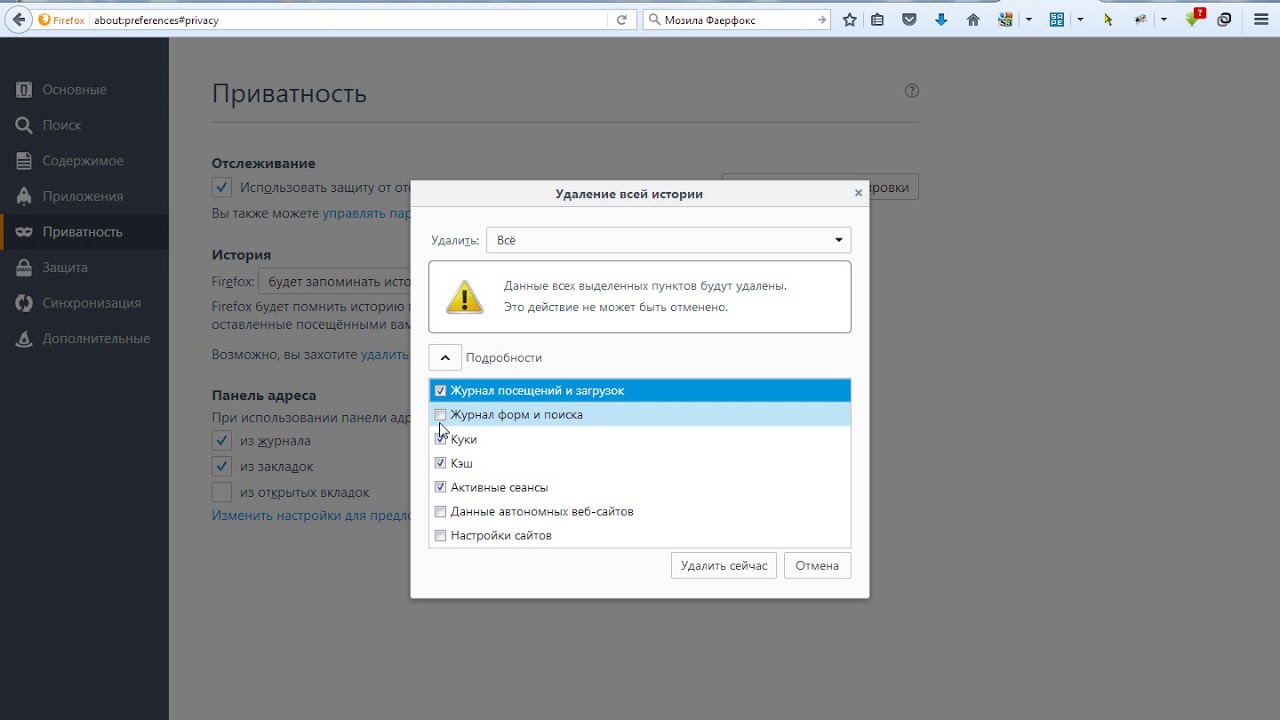Полное руководство по удалению логинов в Firefox
Изучите, как быстро и легко удалить все сохраненные логины в браузере Mozilla Firefox, следуя нашему подробному руководству с полезными советами.
Откройте меню настроек, нажав на три горизонтальные линии в правом верхнем углу браузера.
Как удалить логин или пароль в браузере Mozilla Firefox
Перейдите в раздел Настройки, а затем выберите Приватность и защита.
Видеолекторий «Как удалить сохранённые пароли в браузерах Chrome, Firefox» на канале YouTube
В разделе Логины и пароли нажмите на Сохраненные логины.
Как удалить историю в Мозиле (Mozilla Firefox)
Откроется окно с списком всех сохраненных логинов. Нажмите на кнопку Удалить все логины.
Как удалить пароли в Браузере Chrome, Яндекс, Edge, Opera и Firefox
Подтвердите удаление всех логинов, нажав Да в появившемся диалоговом окне.
Грамотная Настройка Firefox - Как Настроить Firefox?
Рассмотрите возможность использования менеджера паролей для безопасного хранения ваших логинов.
How to remove all saved passwords from Mozilla Firefox at once?
Регулярно проверяйте свои настройки безопасности для обеспечения защиты личных данных.
Очистите кэш и файлы cookie для полной очистки данных браузера.
Удалить данные автозаполнения в Firefox
Обновите браузер до последней версии для максимальной безопасности и производительности.
Если у вас возникли проблемы, обратитесь в службу поддержки Mozilla для получения дополнительной помощи.